
Chrome 78: lla on uusi temppu hihassaan. Se voi ottaa väkivaltaisesti käyttöön pimeän tilan jokaisella vierailemallasi verkkosivustolla ja lopettaa sokeutuvat valkoiset taustat mukavalla tummalla työpöydälläsi.
Päivittää : Chrome OS 78: sta lähtien tämä lippu ilmeisesti aiheuttaa vakavia ongelmia Chrome-käyttöjärjestelmässä. Älä yritä sitä, jos käytät Chromebookia tai joudut nollaamaan Chrome-käyttöjärjestelmän jälkeenpäin.
Tämä on Brute-Force-ratkaisu
Google Chromessa on jo sisäänrakennettu tumma tila. Verkkosivustot voivat siirtyä automaattisesti pimeään tilaan jos käytät sitä, oletetaan, että sivusto tukee tätä. Mutta useimmilla verkkosivustoilla ei ole automaattista pimeää tilaa - tai mitään pimeää tilaa.
Sen sijaan, että odotettaisiin miljoonien verkkosivustojen hyppäämistä pimeässä tilassa, Chromen uusi Force Dark Mode for Web Contents -vaihtoehto muuttaa kaikki nämä kirkkaat verkkosivustot pimeiksi. Se on vähän kuin käyttämällä Smart Invert -ohjelmaa iPhonessa - vaaleat värit muuttuvat kirkkaiksi, mutta kuvat jätetään yksin.
Tämä on raakavoimainen ratkaisu, eikä se ole yhtä kaunista kuin odottaa verkkosivustojen mahdollistavan omat kiiltävät uudet tummat teemat. Mutta se tekee verkosta pimeän kaikkialla. Aikaisemmin voit ladata ja asentaa selainlaajennukset, jotka muuttivat vaaleat verkkosivustot automaattisesti tummiksi . Nyt se on sisäänrakennettu Chromeen.
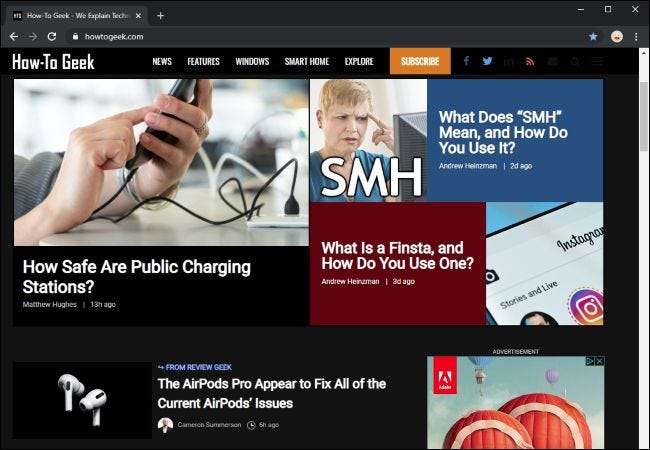
Tämän vaihtoehdon ottaminen käyttöön ei ota pimeää tilaa käyttöön Chromessa - sitä varten sinun on Ota käyttöön käyttöjärjestelmän laajuinen pimeän tilan vaihtoehto . Esimerkiksi Windows 10: ssä siirry kohtaan Asetukset> Mukauttaminen> Värit ja valitse Valitse oletussovellustila -kohdasta Tumma. MacOSissa aktivoi pimeä tila kohdasta Järjestelmäasetukset> Yleiset .
LIITTYVÄT: Google Chromen tumman tilan ottaminen käyttöön Windows 10: ssä
Kuinka pakottaa pimeä tila kaikkiin verkkosivustoihin
Haluatko kokeilla sitä? Tämä vaihtoehto on saatavana piilotettuna lipuna Chrome 78: ssa. Kuten kaikki liput, se on kokeellinen vaihtoehto, jota voidaan muuttaa tai poistaa milloin tahansa. Se voi jonain päivänä siirtyä oikeaan vaihtoehtoon Chromen Asetukset-näytössä tai se voi kadota kokonaan.
Löydät sen kirjoittamalla chrome: // flags Chromen omniboxiin ja painamalla Enter.
Hae "Tumma tila" näkyviin tulevan Kokeilut-sivun yläosassa olevassa hakukentässä.
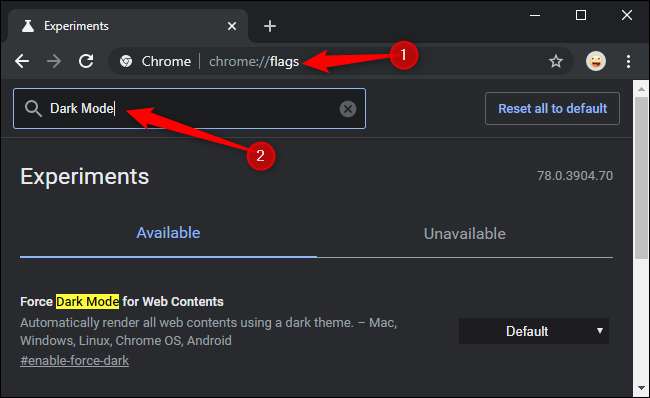
Napsauta kentän Force Dark Mode for Web Contents oikealla puolella olevaa ruutua ja valitse oletusasetukseksi Enabled.
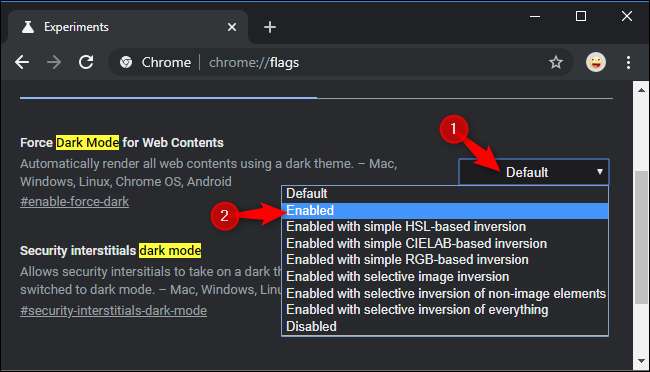
Käynnistä Chrome napsauttamalla Käynnistä uudelleen. Chrome sulkee ja käynnistää kaikki avoimet verkkosivusi uudelleen. Muista tallentaa kyseisillä sivuilla oleva sisältö - esimerkiksi tekstiruutuihin kirjoittamasi asiat - ennen kuin käynnistät selaimen uudelleen.
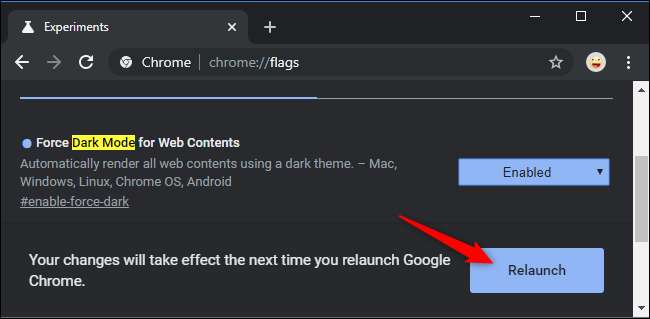
Selaa ja näe, miten se toimii. Jos et pidä siitä, palaa Chromen kokeilunäyttöön, vaihda tämä asetus takaisin oletusasetukseksi ja käynnistä selain uudelleen. Chrome lopettaa sekoittamisen verkkosivustoväreihin, kun poistat tämän vaihtoehdon käytöstä.
Voit myös kokeilla muita Force Dark Mode -vaihtoehtoja. Eri tilat tuottavat erilaisia tuloksia verkkosivuilla. Jotkut heistä jopa kääntävät kevyet kuvat kääntämällä ne tummiksi. Tämä tekee kuvista tietysti erilaiset, mutta se voi olla kätevää, jos haluat tasaisen tumman työpöydän.
Älä tunne pakotusta käyttämään pimeää tilaa, jos et pidä siitä. Tumma tila on trendikäs, mutta se ei ehkä todellakaan ole sinulle parempi. Huolimatta siitä, että, rakastamme joka tapauksessa pimeää tilaa .
LIITTYVÄT: Pimeä tila ei ole sinulle parempi, mutta rakastamme sitä joka tapauksessa







